
Интерфейс Системы Гарант.
При запуске системы Гарант перед пользователем открывается Главное окно программы (рис 3.), которое содержит главное меню, панель инструментов и панель навигации, окружающие основное окно, куда загружаются документы, списки, карточки поиска и другие объекты. Информация об изучаемых объектах выводится в дополнительном окне.
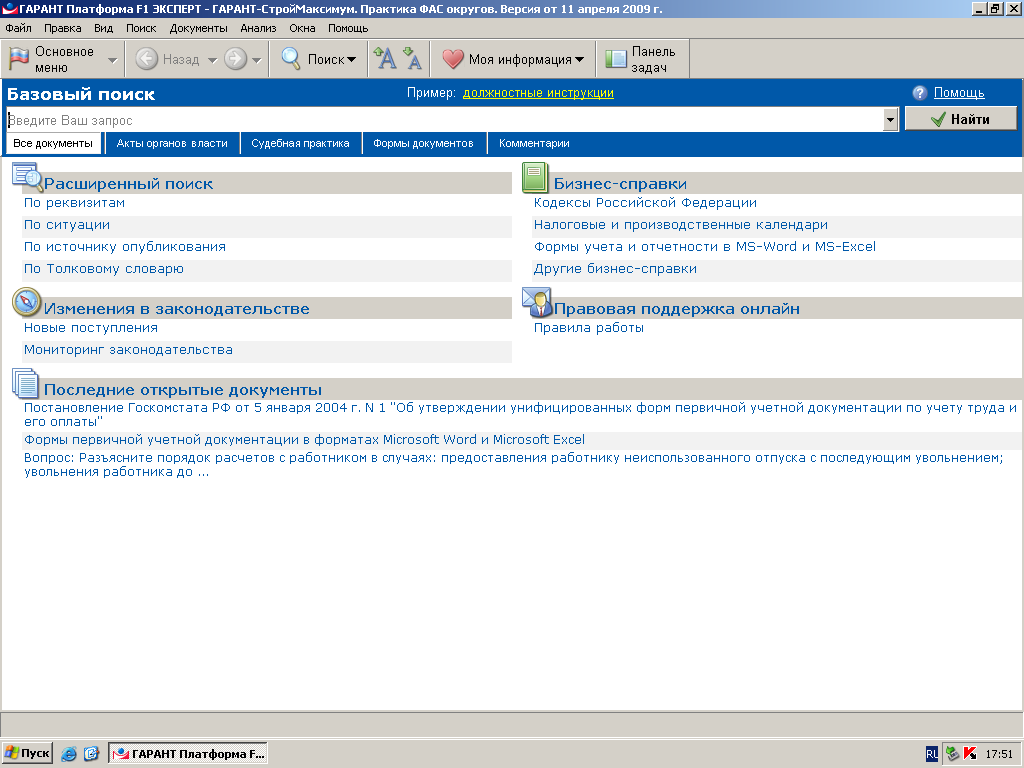
Рис. 3. Главное окно системы Гарант
Основное меню состоит из следующих пунктов : Файл, Правка, Вид, Поиск, Документы, Анализ, Окна, Помощь.
Виды поиска.
Основной функцией любой справочной системы является возможность поиска интересующей пользователя информации. Система ГАРАНТ предлагает следующие виды поиска документов:
• Поиск по реквизитам - поиск документов по известным реквизитам (тип, номер, принявший орган и т.д.), включает в себя, в том числе, поиск по контексту;
• Поиск по ситуации - уникальный вид поиска, построенный на описании ситуации. Этот вид поиска позволяет быстро решить проблему в условиях отсутствия информации о содержании (тексте) и реквизитах документа;
• Поиск по источнику опубликования - этот вид поиска предназначен для поиска опубликованных аналитических статей и вопросов-ответов, он позволяет находить подключенные в систему ГАРАНТ аналитические материалы, основываясь на информации о дате и источнике их опубликования;
• Поиск по Толковому словарю' - с его помощью Вы сможете обратиться к Толковому словарю "Бизнес и Право" и получить толкование юридических и бизнес-терминов, а также узнать их перевод на шесть основных европейских языков.
Рассмотрим каждый вид поиска подробнее.
1. Поиск по реквизитам.
Поиск по реквизитам - это точный поисковый инструмент, предназначенный для поиска документов по заранее известной вам (или предполагаемой) информации о документе. Он позволяет сочетать в запросе самую разнообразную информацию: тип и номер искомого документа, принявший орган и дату принятия, опубликования или регистрации в Минюсте, слова или словосочетания, содержащиеся в тексте документа, и многие другие реквизиты.
Каждый документ характеризуется основными и расширенными реквизитами, значения которых задаются в качестве условий поиска.
Чтобы выполнить поиск документов по реквизитам, нажмите клавишу F7 или кнопку панели инструментов «Поиск по реквизитам»
Система загрузит карточку запроса.
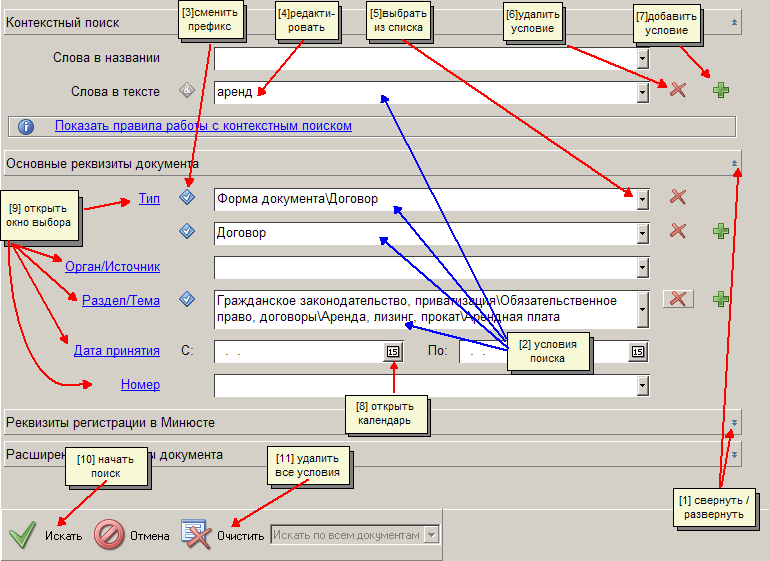
Рис. Карточка запроса.
Комментарии ко всем показанным элементам на карточке запроса
-
Сворачивание секций.
Поля карточки запроса разделены на четыре секции, представляющие:
-
Контекстный поиск
-
Основные реквизиты
-
Реквизиты регистрации в Минюсте
-
Расширенные реквизиты
С целью экономии экранного пространства неиспользуемые секции можно сворачивать.
При этом вы защищены от случайного сворачивания секции, в которой заполнено хотя бы одно поле: кнопка сворачивания такой секции блокируется. В результате все заполненные поля будут всегда перед глазами.
-
Условие поиска.
Условием поиска является любое заполненное поле карточки запроса. Значения реквизитов можно задавать любым из следующих способов:
-
вводить вручную (п.4),
-
выбирать из выпадающего списка (п.5) или
-
из специального окна выбора (п.9).
Для некоторых реквизитов предусмотрено также логическое условие, с которым заданное значение будет участвовать в поиске. Значок логического условия размещается слева от поля ввода.
-
Логическое условие.
Эта кнопка-значок предназначена для индикации и переключения логического условия, с которым данное значение входит в поиск. Щелкая мышью по значку, можно циклически изменять условие между вариантами ИЛИ, И и КРОМЕ.
Для значений иерархических словарных (тип, орган, раздел, вид, территория, источник) реквизитов по умолчанию предлагается изменяемое условие ИЛИ. Для линейных реквизитов это условие зафиксировано и не может быть изменено пользователем.
Если вы недостаточно хорошо знакомы с логическими условиями поиска, то оставьте этот значок без изменений.
-
Поле ввода.
Значения реквизитов можно вводить непосредственно на карточке запроса. После начала ввода появится подсказка - выпадающий список выбора. Он будет содержать те значения реквизита, которые начинаются с набранных вами символов.
Необязательно вводить нужную строку до конца. Чтобы выбрать значение из выпавшего списка, переместите курсор стрелками клавиатуры и нажмите Enter либо воспользуйтесь мышью. Выбранное значение будет подставлено в поле ввода.
-
Выпадающий список выбора.
Список применяется для выбора нужного значения реквизита. При ручном открытии списка в нем отображаются все значения реквизита, представленные в базе данных.
Обратите внимание, что размеры этого списка можно изменять. Для этого достаточно потянуть мышью за правый нижний угол окна списка.
-
Удаление условия.
Кнопка «Удалить» очищает соответствующее условие поиска и удаляет поле ввода из карточки запроса.
Если удаленное условие является для данного реквизита последним (единственным), то поле ввода очищается, но не удаляется.
-
Добавление условия.
В поисковый запрос можно включить произвольное количество условий для одного и того же реквизита. (например, перечислить сразу несколько возможных типов или эмитентов искомых документов.)
Для этой цели используется кнопка «Добавить новый». При нажатии кнопки появляется дополнительное поле ввода, расположенное напротив соответствующего реквизита.
Кнопка добавления видна не всегда. Она появляется, когда для реквизита заполнено хотя бы одно поле. Кроме того, для некоторых реквизитов предусмотрено единственное поле ввода.
-
Календарь выбора даты.
Даты можно вводить как вручную, так и с помощью наглядного электронного календаря. Календарь вызывается кнопкой, размещенной справа от поля ввода даты.
-
Окно выбора.
Почти для всех реквизитов карточки запроса предусмотрена возможность выбора значений из специального окна выбора.
Щелкните мышью по гиперссылке-названию нужного реквизита. Появится отдельное окно со списком всех доступных значений этого реквизита.
В отличие от списка выбора, в этом окне поддерживаются быстрый клавиатурный переход к нужному значению, групповое сворачивание-разворачивание папок, фильтрация списка по контексту и другие полезные функции.
-
Начать поиск.
По нажатию кнопки ОК или клавиш Ctrl+Enter система приступает к выполнению введенного запроса. В зависимости от сложности запроса поиск занимает от долей секунды до нескольких минут. Особенно трудоемким является поиск с участием контекста.
По окончании поиска система сообщит количество найденных документов и предложит вывести их список на экран.
-
Очистить карточку.
Команда Очистить удаляет все введенные условия поиска, то есть очищает все поля карточки запроса. Поисковый запрос становится пустым. Если запустить пустой запрос на исполнение, то система выведет список всех документов, содержащихся в текущем информационном банке.
Если в карточке запроса одновременно присутствуют условия и нового, и предыдущего запросов, то результат поиска будет искажен. Поэтому рекомендуется очищать карточку всякий раз перед составлением нового поискового запроса.
Заполните поля карточки значениями тех поисковых реквизитов, которые вам достоверно известны. В результате поиска будет построен список документов.
Если не будет найдено ни одного документа удовлетворяющего условиям поиска, система выведет предупреждение с предложением обратиться за консультацией в службу Правовой поддержки онлайн. При нажатии кнопки Правовая поддержка онлайн, условия выполненного нерезультативного поиска будут автоматически подставлены в текст вопроса в службу Правовой поддержки онлайн.
Задание 1.
1. Открыть основное меню справочно-правовой системы Гарант и войти в блок Поиск, выбрав раздел по реквизитам.
2. Найти все документы Госкомэкологии России.
3. Найти все приказы Госкомэкологии России.
4. Найти все действующие приказы Госкомэкологии России, принятые:
а) с 1 января 1966 года,
б) с 1января 2007 по 1 января 2009,
в) за весь 2008 год.
5. Найти все документы, относящиеся к разделу Гражданское право.
6. Найти все действующие документы:
а) в названиях которых встречается слово “кредит”,
б) в контексте которых встречается слово “кредит”,
в) сравнить количество найденных документов в пунктах а) и б).
Закрыть справочную правовую систему Гарант.
